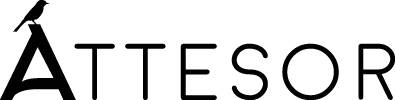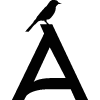Aprovechando que SDL Trados Studio 2017 ya tiene algunos meses de vida que me han permitido jugar con él quisiera enseñaros algunas de las características que más me gustan de SDL Trados Studio. En las próximas semanas os iré contando cosillas que nos facilitan la vida a los usuarios. Espero que os sean útiles.
Tengo un cliente que me envía con frecuencia archivos de Excel con la primera columna en el idioma de origen y otra u otras columnas con el o los idiomas de destino. Antes de SDL Trados Studio 2017 tenía que traducir el documento, abrir el archivo en Excel, copiar la columna de la traducción y pegarla en el archivo que el cliente me había enviado en la columna correspondiente para finalmente enviarlo. Aunque no me llevaba mucho tiempo para un archivo, cuando me enviaba docenas de ellos el trabajo rozaba lo engorroso.
Ahora el proceso es distinto, más cómodo.
En primer lugar abriremos el archivo para traducirlo. Como siempre, podemos utilizar el comando “Abrir archivo” o “Crear proyecto”. La segunda opción (crear un proyecto) es la que siempre me ha parecido más práctica ya que podemos configurar todos los elementos de una traducción (archivos para traducir, memorias, bases terminológicas, diccionarios AutoSuggest, intervalos de coincidencias, Perfect Match y muchas más cosas).
Llegados a este punto debo haceros una aclaración: si utilizamos el comando “Abrir archivo” tendremos que pulsar el botón “Avanzada”, que nos abrirá la pantalla de configuración de proyecto. Si generáis un proyecto utilizando una plantilla no os encontraréis con esta necesidad.

Una vez en la pantalla de configuración de proyecto, en Tipos de archivo, desactivaremos los formatos de Excel a excepción de Excel bilingüe:

Nos posicionaremos en Excel bilingüe / Configuración común y configuraremos cómo queremos abrirlo:
En Columnas determinaremos la columna del texto de origen y la de destino.
En Excluir determinaremos si la primera línea es el encabezado de la columna (el nombre del idioma, por ejemplo) o si deseamos la traducción del contenido de la columna.
Si parte del documento ya está traducido, en Traducciones existentes podemos confirmar traducciones existentes y bloquear traducciones existentes.
Puede añadirse una columna con Información de contenido o con Información de comentarios.

Y ahora llega un momento importante: la vista previa. Se trata de una novedad de SDL Trados Studio 2017 en la configuración de cualquier archivo traducible. En estos casos es muy útil conocer en el momento cómo van a quedar los documentos sdlxliff. Nos ahorrará tiempo evitando abrir el archivo en Studio y comprobar que nos hemos equivocado en la configuración para tener que volver a empezar todo el proceso.
En la impresión de pantalla anterior, en la parte inferior podemos ver los parámetros relativos a la Vista previa. Pinchando en Examinar podemos elegir el archivo bilingüe de Excel y pinchando en Vista previa podremos ver cómo se abrirá el archivo en Studio. Esta es la vista previa del archivo bilingüe de Excel:

Y nuestro archivo bilingüe se abrirá en Studio como se muestra.

Ya solo nos queda traducir y guardar la traducción para entregarla a nuestro cliente. Él no notará diferencia. Nosotros sí.
- 0 Comment
- Traducción y tecnología
- 7 de febrero de 2017